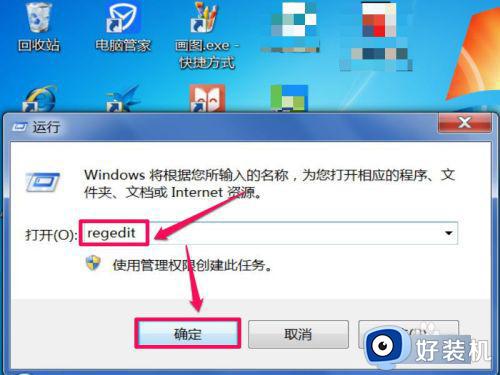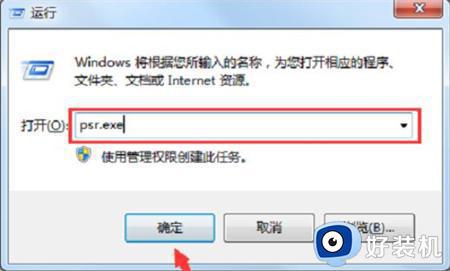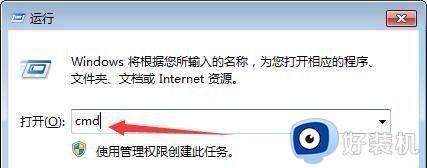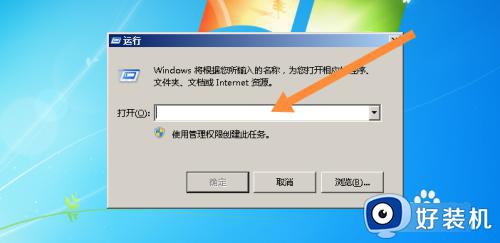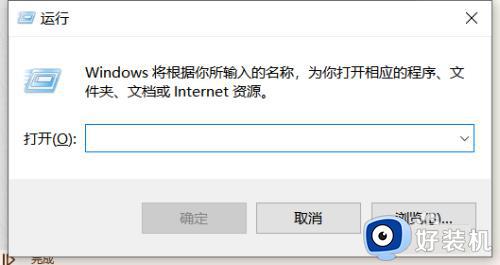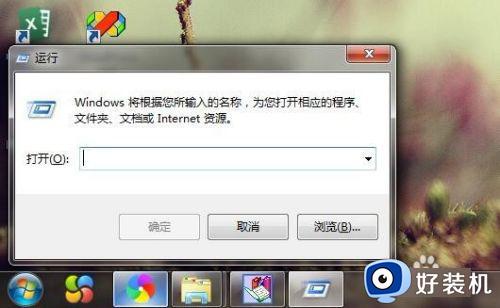win7自带刻录功能如何打开 win7自带刻录功能启用教程
时间:2024-03-01 16:14:48作者:huige
在win7系统中,自带有刻录功能,可以方便我们对空白光盘进行刻录歌曲或者文件等,然而有不少win7 64位旗舰版系统用户却不知道自带刻录功能如何打开,如果你也有一样疑问的话,那就跟随着想小编的步伐一起来学习一下win7自带刻录功能启用以及使用方法吧。

方法如下:
1、插入光盘。

2、两种刻录模式可供选择:
模式一、类似于USB闪存驱动器(刻录后效果如同U盘,可随时编辑保存);
模式二、带有CD/DVD播放器(刻录后不能再次编辑,只能读取)。
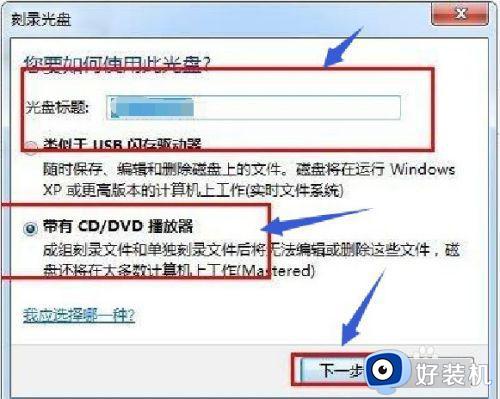
3、若选择模式一,系统会先对空白光盘进行格式化,待格式化完成后,可以对光盘进行编辑操作,只需将需要刻录的文件复制粘贴到光盘即可。
PS:此时光盘的编辑操作与U盘一样,如复制,剪切,拖拽,粘贴等。

4、然后刻录机会开始工作,将文件刻录到光盘上。

5、若选择的是模式二,系统将不对光盘进行格式化操作,可直接先对光盘进行编辑操作。

6、单击如图所示的刻录到光盘按钮,然后会弹窗向导窗口,只需按照提示设置标题和刻录速度等参数即可。
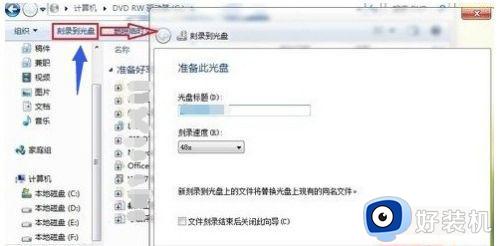
以上给大家介绍的是win7自带刻录功能的详细打开方法,如果你有需要的话,可以学习上述方法步骤来进行打开,相信可以帮助到大家。